Qué es y 4 formas de solucionarlo
- El error HTTP 413 en Google Chrome ocurre debido a una configuración incorrecta del servidor o a un problema del navegador.
- Borrar sus datos de navegación es una excelente manera de solucionar este problema.
- En algunos casos, puede resolver este problema restableciendo la configuración de su red.
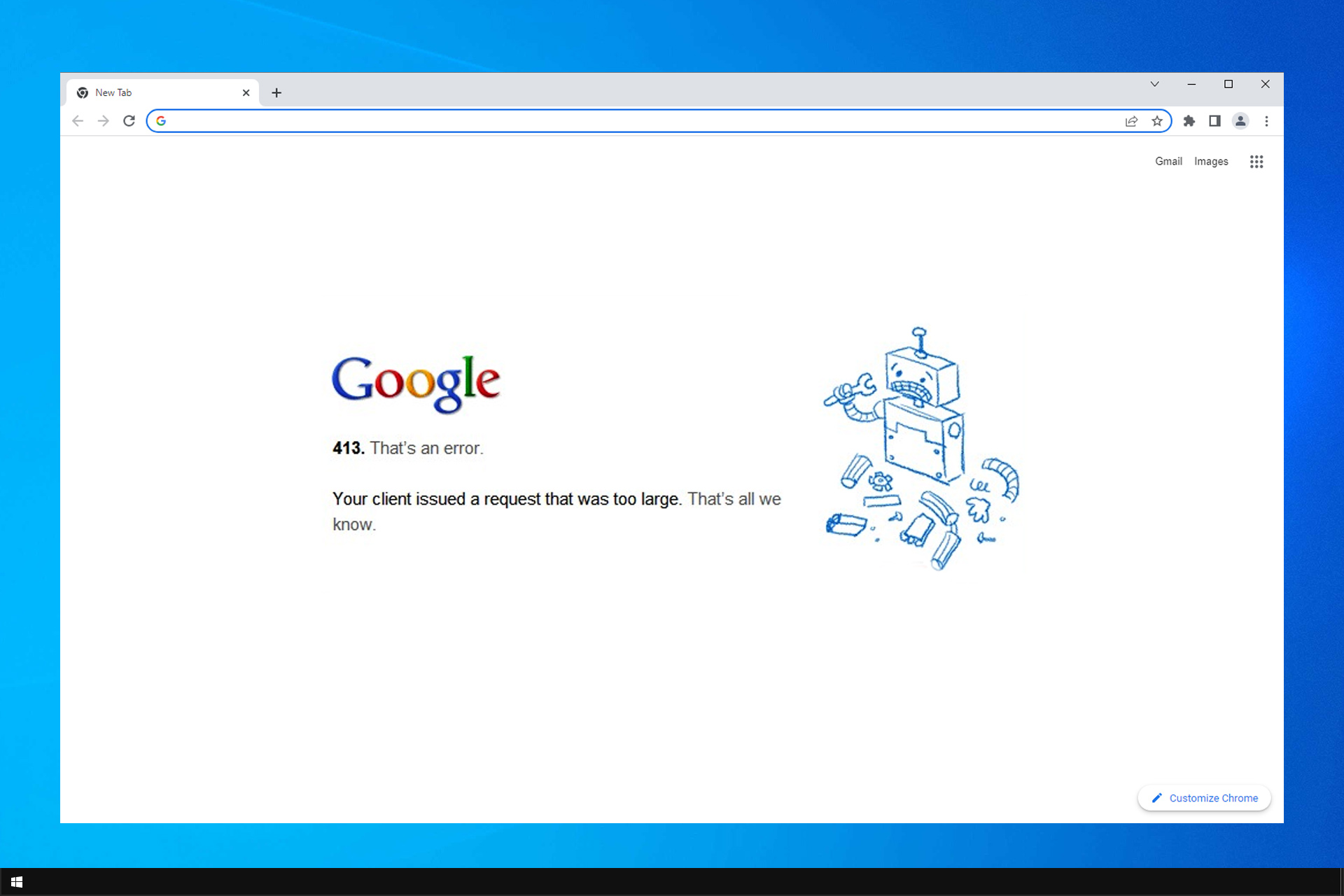
El error HTTP 413 en Google Chrome generalmente ocurre al cargar formularios web o acceder a servicios en segundo plano del lado del servidor.
Curiosamente, el error parece ocurrir solo en el navegador Google Chrome y no afecta a otros navegadores como Edge e IE. Este no es el único error que puede obtener y muchos han informado que este sitio no es un mensaje seguro.
El error completo dice:
Error HTTP 413. Esto es un error. Su cliente ha emitido una solicitud que es demasiado grande. Eso es todo lo que sabemos.
Este artículo explora algunos pasos de solución de problemas para ayudarlo a resolver el error HTTP 413 en el navegador Chrome.
¿Qué es un error HTTP 413?
El error HTTP 413 generalmente ocurre si la solicitud fue más grande de lo que el servidor puede manejar debido a una configuración incorrecta. Sin embargo, el error también puede ocurrir debido a problemas con el navegador.
La caché corrupta a veces puede causar este error, pero a veces es necesario solucionar el problema de los sockets web para resolver este error.
Consejo rapido:
Intente abrir la web con un navegador diferente. También construido sobre Chromium, Opera es una excelente alternativa a Chrome, ya que es más liviano y tiene una tasa de error más baja.
Es posible que no tenga un error HTTP en este navegador y que pueda volver rápidamente a sus tareas. Incluye funciones orientadas al rendimiento, como aceleración de hardware, un ahorro de batería y un bloqueador de anuncios.
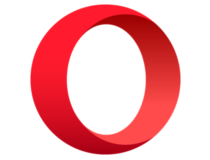
Ópera
¡Muestre páginas web sin errores con este navegador liviano creado para funcionar bien!
¿Cómo soluciono el error 413 en Chrome?
1. Revisa tu navegador Chrome en busca de problemas
Eliminar el historial de búsqueda
- Inicie Google Chrome y haga clic en el botón de tres puntos. Seleccionar Más herramientas. Luego seleccione Eliminar el historial de búsqueda.
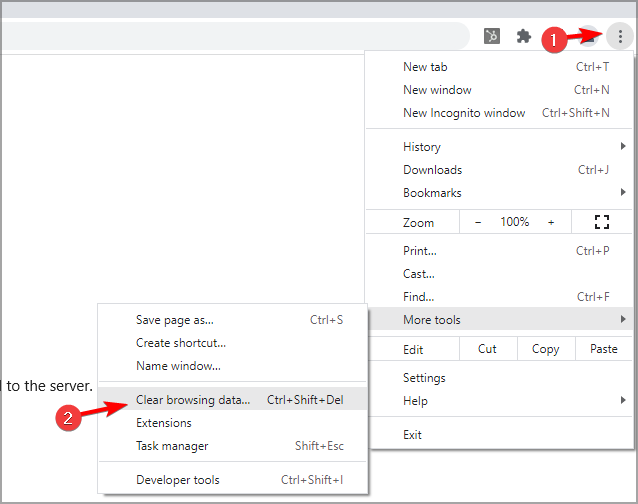
- Seleccionar un intervalo de tiempo y seleccione los datos de navegación que desea eliminar.
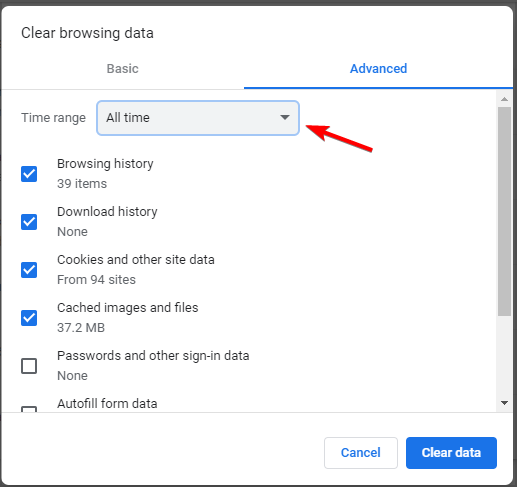
- Seguir adelante Borrar datos botón.
- Una vez hecho esto, reinicie Chrome y compruebe si hay mejoras.
Borrar los datos del navegador parece haber solucionado el error para muchos usuarios. Si el problema persiste, continúe con otros pasos a continuación.
Eliminar los grupos de sockets del navegador
- En Chrome, navegue hasta
chrome://net-internals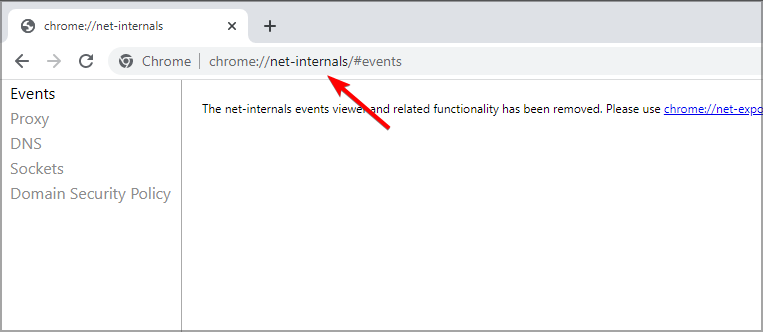
- En el panel izquierdo, haga clic en Enchufes.
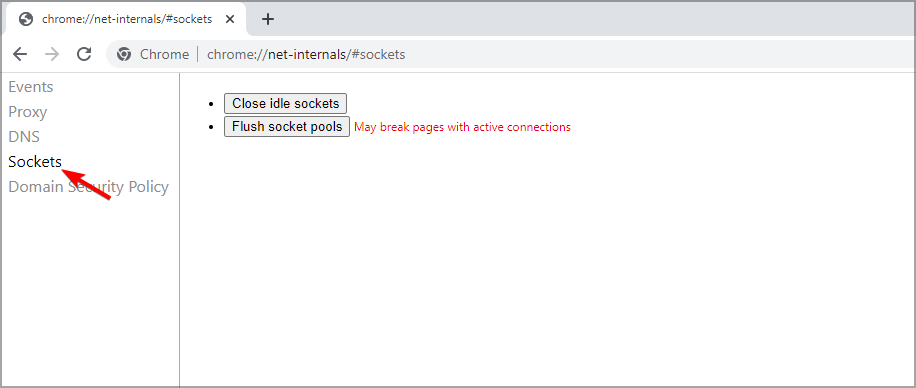
- Seguir adelante Piscinas con toma de agua botón. Puede romper páginas con conexión activa; asegúrese de que no tiene una conexión activa.
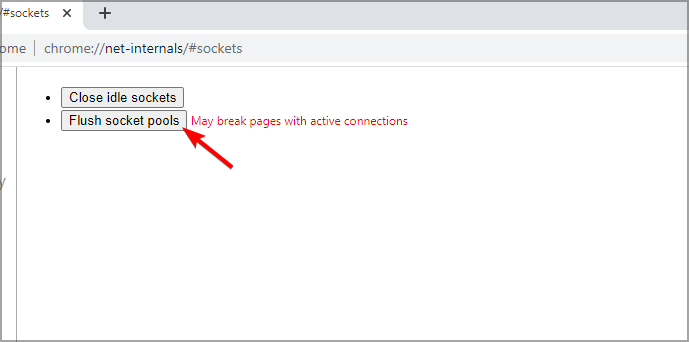
- Cuando termines, cierra la pestaña y reinicia Chrome.
Algunos problemas de la PC son difíciles de solucionar, especialmente cuando se trata de archivos del sistema y archivos de Windows perdidos o dañados.
Asegúrese de utilizar una herramienta dedicada como Fortalezaque escaneará y reemplazará sus archivos rotos con sus nuevas versiones de su repositorio.
Vaciar el grupo de sockets puede corregir rápidamente el error 413 provocado por un problema del navegador. Si el problema persiste, intente restablecer su navegador a los valores predeterminados de fábrica.
2. Restablecer Chrome a los valores predeterminados de fábrica
- Inicie Google Chrome.
- Hacer clic menú (Tres puntos) y seleccione Ajustes.
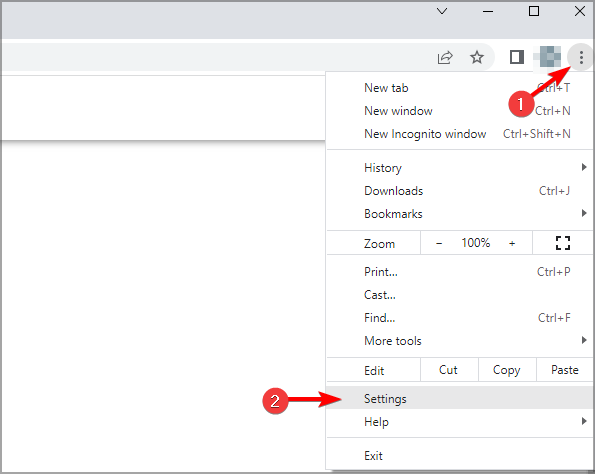
- Seleccionar Restablecer y limpiar.
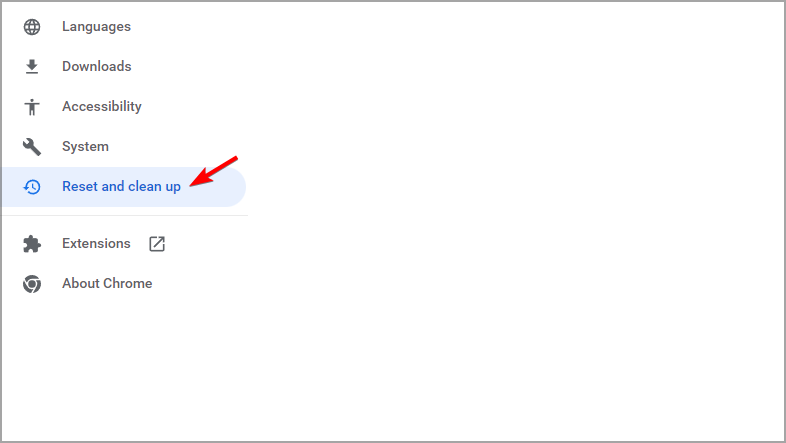
- Hacer clic Restaure la configuración a sus valores predeterminados originales.
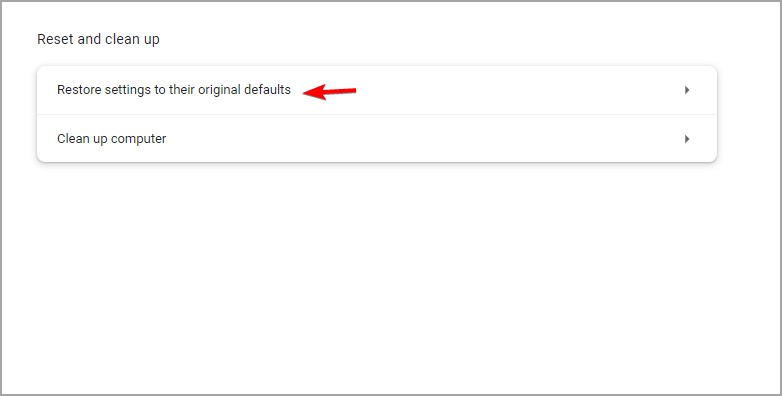
- Lea atentamente la descripción y haga clic en Restablezca la configuración.
- El proceso puede llevar algún tiempo; espere a que se complete y luego reinicie el navegador.
Restablecer su navegador a los valores predeterminados de fábrica restablecerá su página de inicio, la página de nueva pestaña, el motor de búsqueda y las pestañas ancladas. También deshabilitará todas las extensiones y eliminará los datos temporales, como las cookies. No se eliminarán otros datos, como marcadores, historial y contraseñas guardadas.
Si aún no desea restablecer su navegador Chrome, omita este paso y continúe con los siguientes pasos.
Esta es una solución rápida y fácil, así que pruébalo si lo consigues. La entidad solicitada es demasiado grande en cromo
3. Reinicie el adaptador de red
- seguir adelante ventanas clave, tipo cmdluego haga clic en Ejecutar como administrador para el símbolo del sistema.
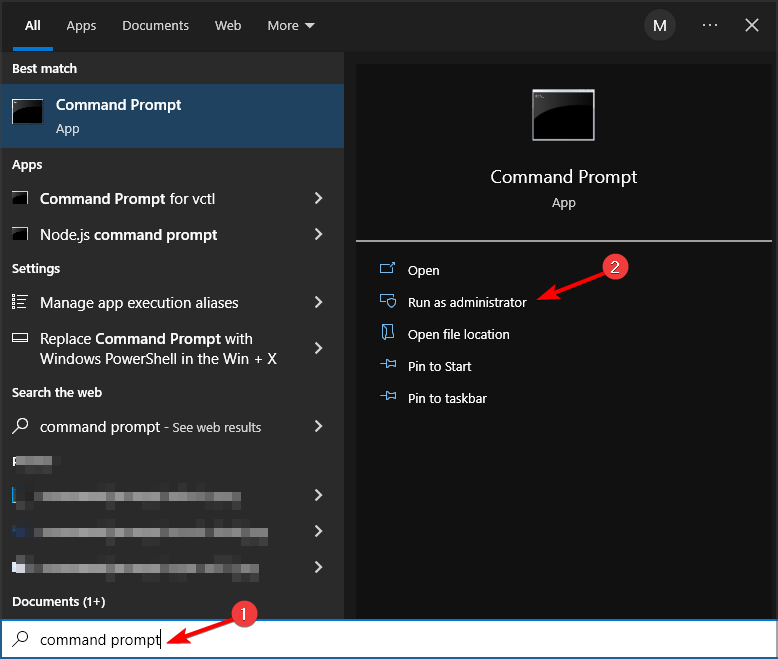
- En la ventana del símbolo del sistema, escriba el siguiente comando y presione Entrar para ejecutar:
netsh Winsock reset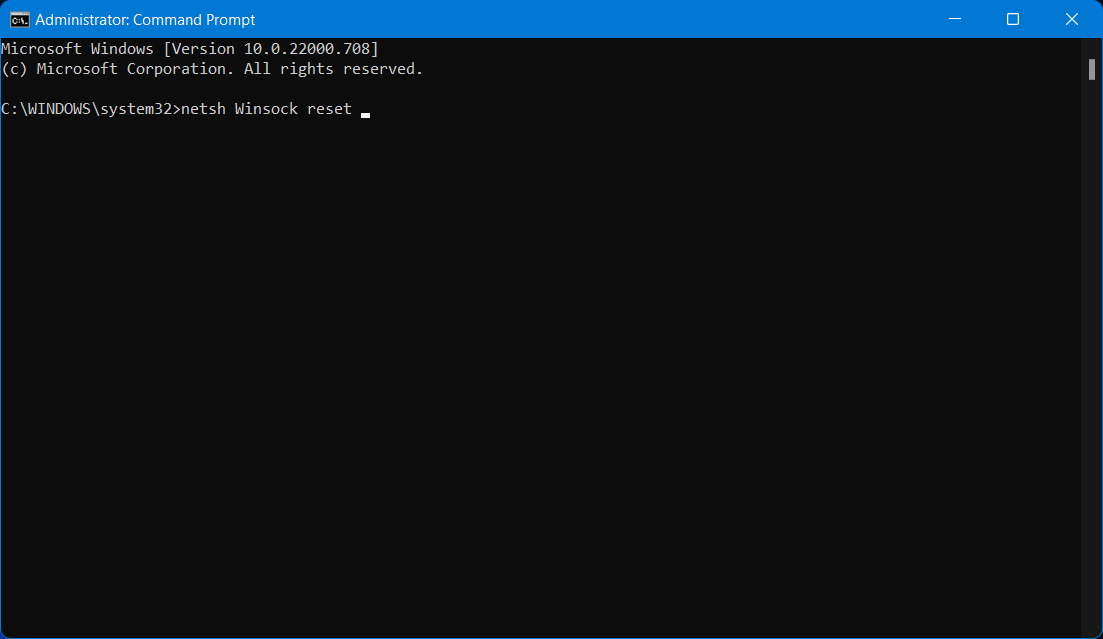
- Cuando haya terminado, cierre el símbolo del sistema y luego reinicie su computadora.
- Inicie su navegador y verifique si hay mejoras.
Esta es una solución simple pero puede ayudarte. 413 esto es un error, su cliente emitió una solicitud demasiado grande, eso es todo lo que sabemos mensaje de error.
4. Modifique el archivo PHP.ini y Nginx.Conf
Modificar PHP.ini
- Conéctese a su servidor PHP.
- Ingrese el siguiente comando para acceder al archivo php.ini:
nano /etc/php.ini - Si está usando PHP_FPM, use el siguiente comando:
nano /etc/php5/fpm/php.ini - Encuentre la ruta de estos archivos:
upload_max_filesize
post_max_size - Una vez que tengamos el archivo, aumentar su límite a 100M. Se verá algo como esto:
upload_max_filesize = 100M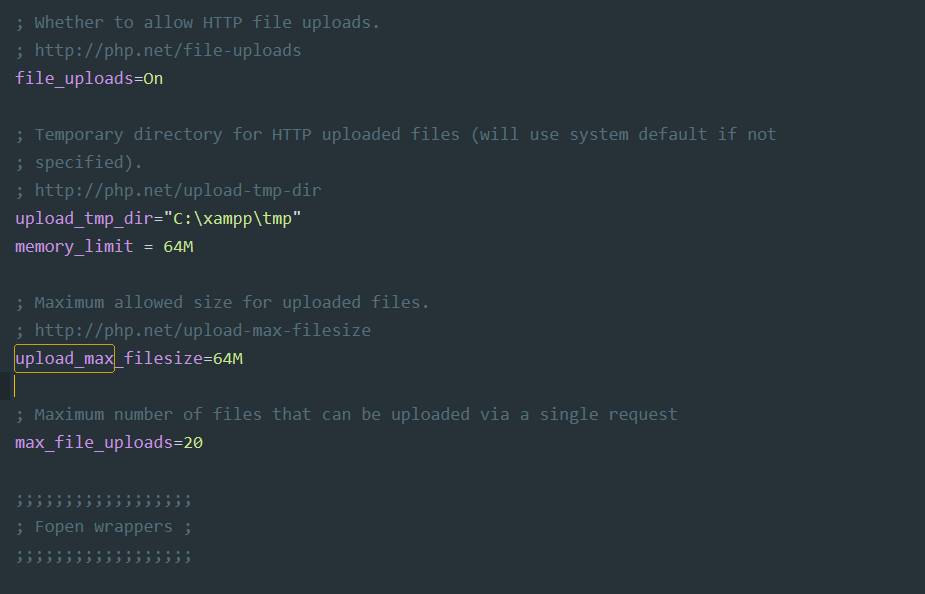
post_max_size = 100M - Guarda el archivo y cierra.
Asegúrese de reiniciar PHP para aplicar los cambios.
Modificar Nginx.conf
- Conéctese a su servidor en la nube.
- Ingrese el siguiente comando para acceder al archivo Nginx.conf:
nano /etc/Nginx/nginx.conf - Encuentre la siguiente variable:
client_max_body_size - Aumente el límite de tamaño a 100M. Se verá algo como esto:
client_max_body_size 100M;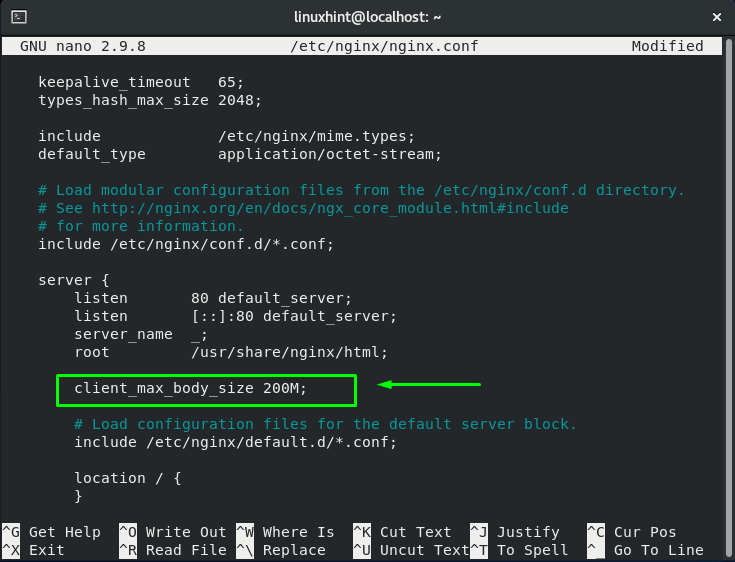
- Una vez hecho esto, reinicie Nginx para aplicar los cambios:
sudo service Nginx restart
Esta es una solución rápida y fácil y debería ayudarlo con el código de error 413 en Nginx, así que asegúrese de intentarlo.
Si el error HTTP 413 solo ocurre en su navegador Chrome, puede solucionar el problema principalmente borrando el caché del navegador, borrando el grupo de sockets o restableciendo el navegador predeterminado.
Sin embargo, si el problema persiste, intente aumentar el límite de tamaño del archivo siguiendo los pasos del artículo. Este no es el único error y muchos han informado que HTTPS no funciona en Chrome, pero lo cubrimos en una guía separada.
¿Encontraste una solución diferente a este problema? Háganos saber en los comentarios a continuación.
¿Aún tienes problemas?
PATROCINADO
Si las sugerencias anteriores no resolvieron su problema, su computadora puede estar experimentando problemas más serios con Windows. Sugerimos elegir una solución todo en uno como Fortaleza para resolver problemas de manera efectiva. Después de la instalación, haga clic en el botón Ver y arreglar botón y luego presione Inicie la reparación.
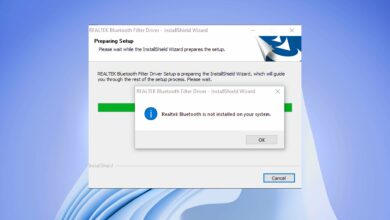

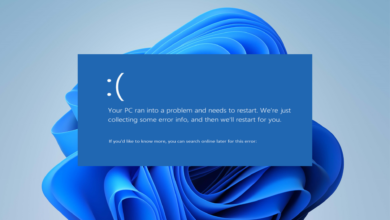

![Photo of Error de tienda de Microsoft 0x80073d02 [Quick Guide to Fix]](https://kdkick.com/wp-content/uploads/2023/06/Error-de-tienda-de-Microsoft-0x80073d02-Quick-Guide-to-Fix-390x220.png)